冀人版 四年级全一册信息技术 第3课 细心小编辑 课件 (共13张PPT)
文档属性
| 名称 | 冀人版 四年级全一册信息技术 第3课 细心小编辑 课件 (共13张PPT) |  | |
| 格式 | pptx | ||
| 文件大小 | 3.7MB | ||
| 资源类型 | 教案 | ||
| 版本资源 | 其它版本 | ||
| 科目 | 信息技术(信息科技) | ||
| 更新时间 | 2020-12-17 18:09:36 | ||
图片预览



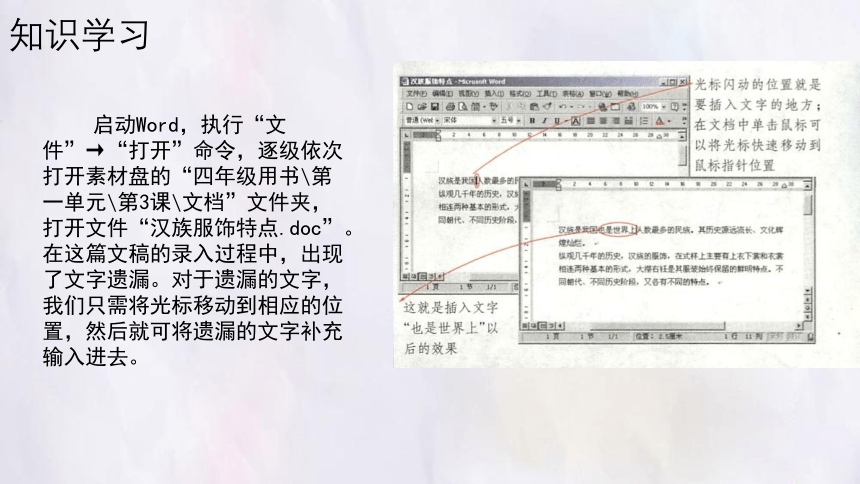
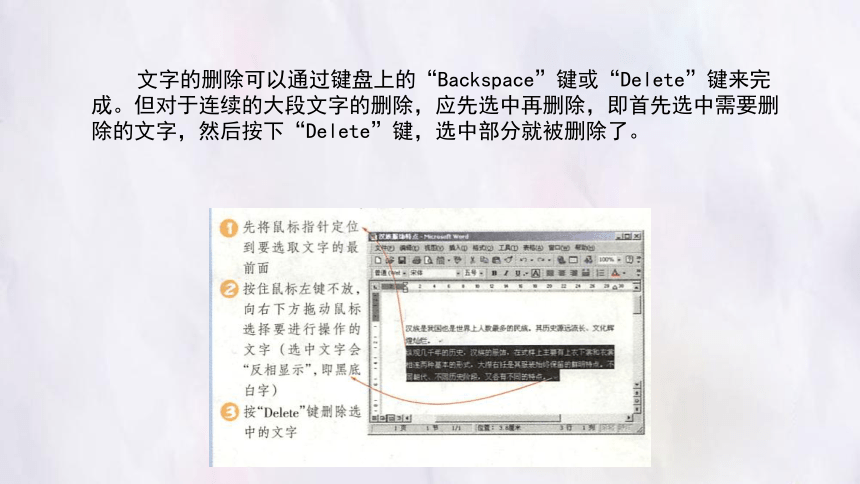

文档简介
第3课 细心小编辑
课前导语
细心修改、精心编辑是我们在电脑中录入文章的基本要求,精选字体、巧妙修饰、靓字美文是我们电脑写作的更高追求。
目录
知识学习
拓展空间
成长日记
知识学习
启动Word,执行“文件”→“打开”命令,逐级依次打开素材盘的“四年级用书\第一单元\第3课\文档”文件夹,打开文件“汉族服饰特点.doc”。
在这篇文稿的录入过程中,出现了文字遗漏。对于遗漏的文字,我们只需将光标移动到相应的位置,然后就可将遗漏的文字补充输入进去。
文字的删除可以通过键盘上的“Backspace”键或“Delete”键来完成。但对于连续的大段文字的删除,应先选中再删除,即首先选中需要删除的文字,然后按下“Delete”键,选中部分就被删除了。
选取文字还有更快捷的方法:将鼠标指针移动到一行文字的左侧,待其变成指针形状时,单击,可选中一行文字;双击,可选中一段文字;快速三击,则可选中全文。文字被选取后,在任意位置单击鼠标,即可取消选取。
如果对某个操作的效果不满意,可以利用“撤销”或“恢复”取消该操作。单击“常用”工具栏中的“撤销”按钮,可以实现“撤销”操作,多次单击撤销按钮,可以连续撤销最后的若干次操作。
如果想取消刚才所做的撤销操作,单击工具栏中的“恢复”按钮,就可以回到撤销之前的效果。
如果发现一些文字或者整段文字的位置不对,用移动文字的方法就可以很轻松地解决问题,而且不留任何痕迹。
文稿中的文字修改好以后,接下来我们就要对文稿中的文字进行适当的修饰、美化,以增加文字的艺术效果,使它更加赏心悦目。修饰文字,可以通过执行“格式”→“字体”命令,在弹出的“字体”对话框中按下面的操作设置字体、字形、字号。
利用“字体”对话框还可以设置文字颜色。
利用“字体”对话框,除了能对文字进行字体、字形、字号、颜色的设置以外,还可以进行“文字效果”设置,甚至还可以设置文字“动态效果”,调整“字符间距”等,自己尝试一下吧!
拓展空间
1.启动Word,逐级打开素材盘的“四年级用书\第一单元\第3课”文件夹,打开文件“暮江吟.doc”。用移动文字的方法将这首诗的顺序修改正确。然后将标题设置为一种你喜欢的“文字效果”;将正文设置成隶书、三号字、红色;最后保存到电脑的磁盘里。
2.使用Word写一篇短文《我的好朋友》,要求语句通顺,标点正确,没有错别字,并且根据个人的喜好对文字进行修饰。文件名为“我的好朋友”,保存在电脑的磁盘里。
成长日记
_____年_____月_____日 星期_____天气_____
春天是绿色的,夏天是红色的,秋天是五彩斑斓的,冬天是白色的。我最喜欢的景致是_______________。今天,由我修饰后的文章不也是一道风景吗!宋体适合修饰_______________,黑体适合修饰_______________ ,隶书适合修饰_______________。
谢 谢
课前导语
细心修改、精心编辑是我们在电脑中录入文章的基本要求,精选字体、巧妙修饰、靓字美文是我们电脑写作的更高追求。
目录
知识学习
拓展空间
成长日记
知识学习
启动Word,执行“文件”→“打开”命令,逐级依次打开素材盘的“四年级用书\第一单元\第3课\文档”文件夹,打开文件“汉族服饰特点.doc”。
在这篇文稿的录入过程中,出现了文字遗漏。对于遗漏的文字,我们只需将光标移动到相应的位置,然后就可将遗漏的文字补充输入进去。
文字的删除可以通过键盘上的“Backspace”键或“Delete”键来完成。但对于连续的大段文字的删除,应先选中再删除,即首先选中需要删除的文字,然后按下“Delete”键,选中部分就被删除了。
选取文字还有更快捷的方法:将鼠标指针移动到一行文字的左侧,待其变成指针形状时,单击,可选中一行文字;双击,可选中一段文字;快速三击,则可选中全文。文字被选取后,在任意位置单击鼠标,即可取消选取。
如果对某个操作的效果不满意,可以利用“撤销”或“恢复”取消该操作。单击“常用”工具栏中的“撤销”按钮,可以实现“撤销”操作,多次单击撤销按钮,可以连续撤销最后的若干次操作。
如果想取消刚才所做的撤销操作,单击工具栏中的“恢复”按钮,就可以回到撤销之前的效果。
如果发现一些文字或者整段文字的位置不对,用移动文字的方法就可以很轻松地解决问题,而且不留任何痕迹。
文稿中的文字修改好以后,接下来我们就要对文稿中的文字进行适当的修饰、美化,以增加文字的艺术效果,使它更加赏心悦目。修饰文字,可以通过执行“格式”→“字体”命令,在弹出的“字体”对话框中按下面的操作设置字体、字形、字号。
利用“字体”对话框还可以设置文字颜色。
利用“字体”对话框,除了能对文字进行字体、字形、字号、颜色的设置以外,还可以进行“文字效果”设置,甚至还可以设置文字“动态效果”,调整“字符间距”等,自己尝试一下吧!
拓展空间
1.启动Word,逐级打开素材盘的“四年级用书\第一单元\第3课”文件夹,打开文件“暮江吟.doc”。用移动文字的方法将这首诗的顺序修改正确。然后将标题设置为一种你喜欢的“文字效果”;将正文设置成隶书、三号字、红色;最后保存到电脑的磁盘里。
2.使用Word写一篇短文《我的好朋友》,要求语句通顺,标点正确,没有错别字,并且根据个人的喜好对文字进行修饰。文件名为“我的好朋友”,保存在电脑的磁盘里。
成长日记
_____年_____月_____日 星期_____天气_____
春天是绿色的,夏天是红色的,秋天是五彩斑斓的,冬天是白色的。我最喜欢的景致是_______________。今天,由我修饰后的文章不也是一道风景吗!宋体适合修饰_______________,黑体适合修饰_______________ ,隶书适合修饰_______________。
谢 谢
同课章节目录
